Fedora 19 «Schrödinger's Cat» Sortie - Guide d'installation avec captures d'écran

- 4737
- 964
- Mohamed Brunet
Fedora Project a annoncé sa publication 19e Version de sa distribution Linux «Fedora 19» nom de code 'Le chat de Schrödinger' sur 02 juillet 2013 avec Gnome 3.8. Dans cette version "La configuration initiale" a été inclus qui était censé inclure dans les versions de Fedora 18. Dans "La configuration initiale" L'utilisateur sera sélectionné Langue, clavier, Ajouter des services cloud etc. Un nouvel utilisateur peut également être créé si aucun utilisateur ne créé lors de l'installation. Dans cet article, nous verrons le Guide d'installation picturale de nouveau Fedora 19.
Caractéristiques
Fedora 19 a été disponible avec les versions les plus récentes et les plus grandes. Certaines des fonctionnalités sont:
- Version du noyau Linux 3.9.5
- Gnome 3.8
- KDE 4.dix
- Compagnon 1.6
- LibreOffice 4.1
- La base de données par défaut est MariADB au lieu de MySQL (Oracle fera MySQL Closed-source)
Veuillez visiter pour connaître les fonctionnalités complètes de Fedora 19.
Télécharger les images ISO DVD Fedora 19
Fedora 19 dans différentes saveurs de bureau sont disponibles en téléchargement en utilisant les liens suivants.
Télécharger Fedora 19 DVD
- Télécharger Fedora 19 DVD 32 bits ISO - (4.2 Go)
- Télécharger Fedora 19 64 bits DVD ISO - (4.1 Go)
Fedora 19 Gnome Desktop
- Télécharger Fedora 19 Gnome Desktop 32 bits - (919 Mo)
- Télécharger Fedora 19 Gnome Desktop 64 bits - (951 Mo)
Fedora 19 kDE Desktop
- Télécharger Fedora 19 KDE Live DVD 32 bits - (843 Mo)
- Télécharger Fedora 19 KDE Live 64 bits DVD - (878 Mo)
Fedora 19 xfce Desktop
- Télécharger Fedora 19 XFCE LIVE DVD 32 bits - (588 Mo)
- Télécharger Fedora 19 XFCE LIVE DVD 64 bits - (621 Mo)
Fedora 19 LXDE Desktop
- Télécharger Fedora 19 LXDE LIVE DVD 32 bits - (656 Mo)
- Télécharger Fedora 19 LXDE LIVE DVD 64 bits - (691 Mo)
Fedora 19 étapes du guide d'installation du chat «Schrödinger's Cat»
1. Ordinateur de démarrage avec Fedora 19 média d'installation. Vous pouvez appuyer surENTRER' la clé de Commencer Fedora 19 sinon il commencera automatiquement dans les délais spécifiques. Lors du démarrage du programme d'installation de Fedora 19, vous obtiendrez deux options «Démarrez Fedora 19» et «Dépannage».
 Boot Fedora 19 Image des médias
Boot Fedora 19 Image des médias 2. Choisir "Installer sur le disque dur"Ou choisissez"Fedora en direct"De Live Media si vous voulez essayer.
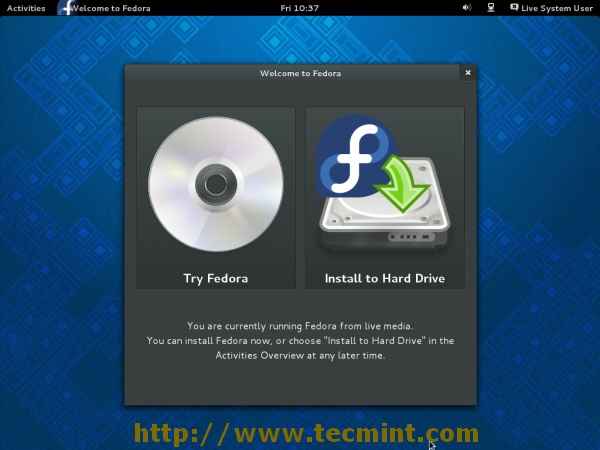 Choisissez Installer le disque dur
Choisissez Installer le disque dur 3. Sélectionner langue Et cliquez sur "Continuer".
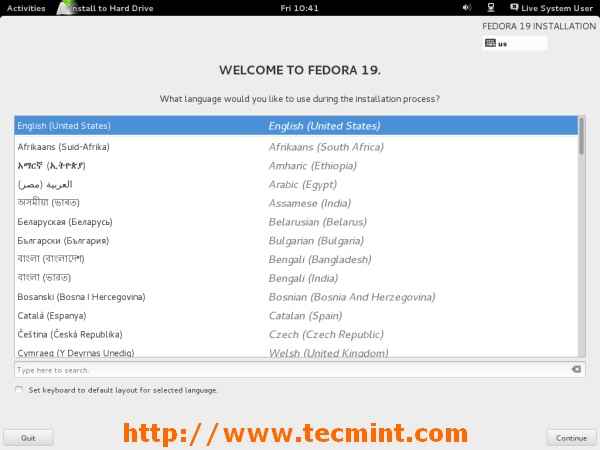 Choisir la langue
Choisir la langue 4. "Résumé de l'installation"Où les paramètres aiment emplacement, date et temps, clavier, logiciel et stockage peut être terminé en cliquant et en configurant un par un.
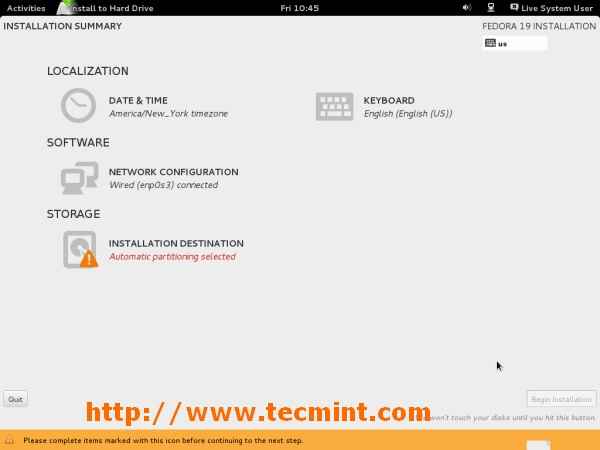 Résumé de l'installation de Fedora 19
Résumé de l'installation de Fedora 19 5. Date, Temps et lieu paramètres.
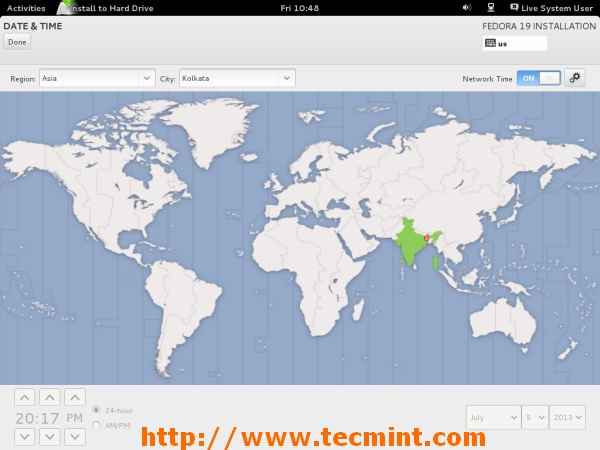 Sélectionnez la date et l'heure
Sélectionnez la date et l'heure 6. Choisissez la destination d'installation I.e disque dur et cliquez sur 'FAIT'.
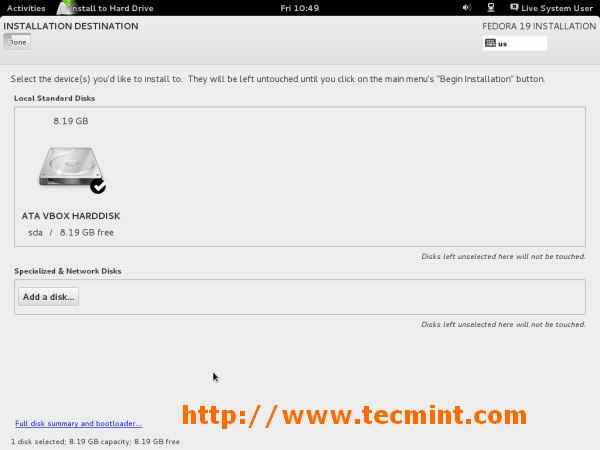 Choisissez le lecteur d'installation
Choisissez le lecteur d'installation 7. Options d'installation, où vous pouvez afficher et modifier le système de fichiers selon l'exigence. Dans cet article, nous avons utilisé partitions automatiques.
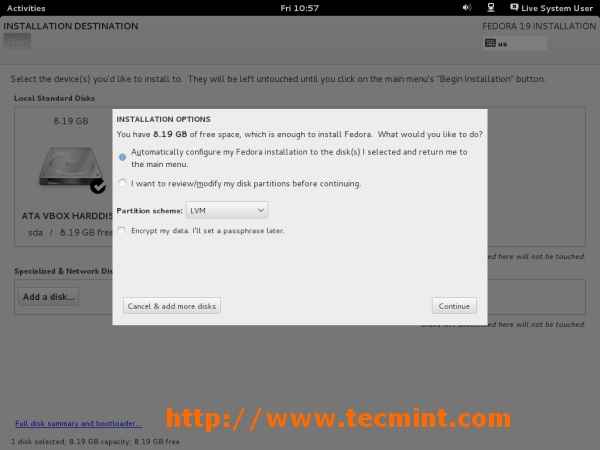 Sélectionnez une partition automatique
Sélectionnez une partition automatique 8. Choisir clavier et cliquez sur 'FAIT'.
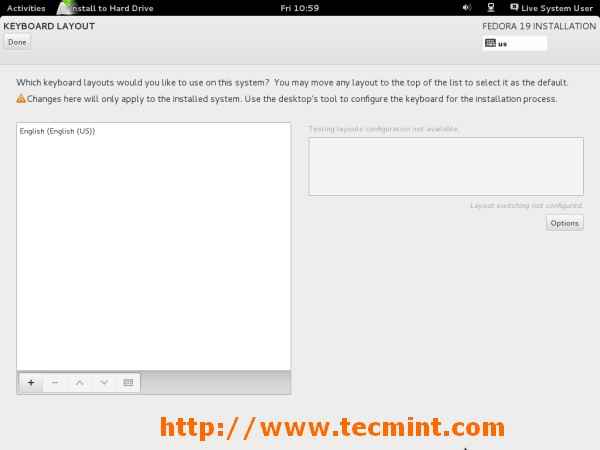 Sélectionner la disposition du clavier
Sélectionner la disposition du clavier 9. Donner nom d'hôte et cliquez sur 'FAIT'.
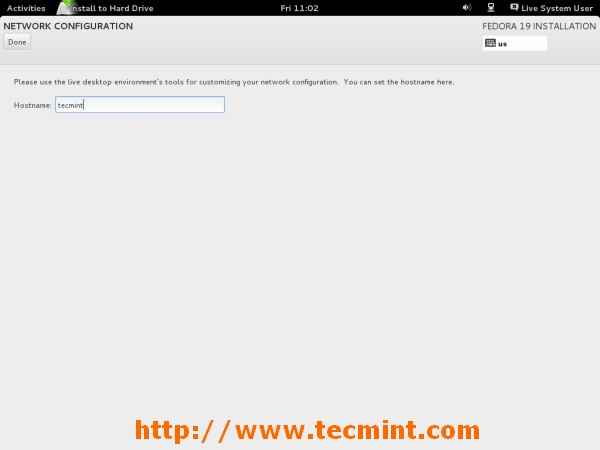 Définir le nom d'hôte
Définir le nom d'hôte dix. Une fois tout fait, tout est prêt pour commencer l'installation. Cliquer sur "Commencer l'installation".
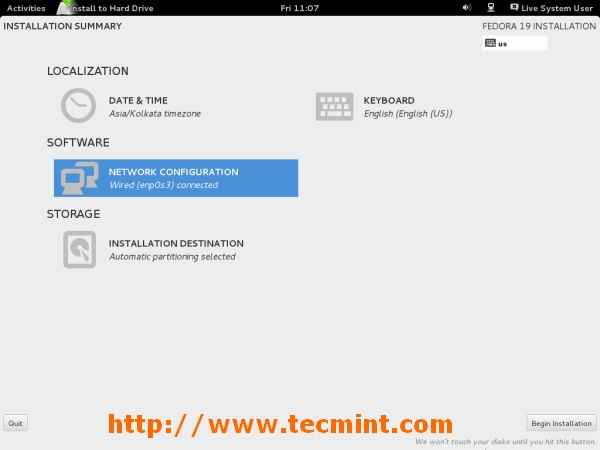 L'installation de Fedora 19 commence
L'installation de Fedora 19 commence 11. Donner racine mot de passe et créer utilisateurs.
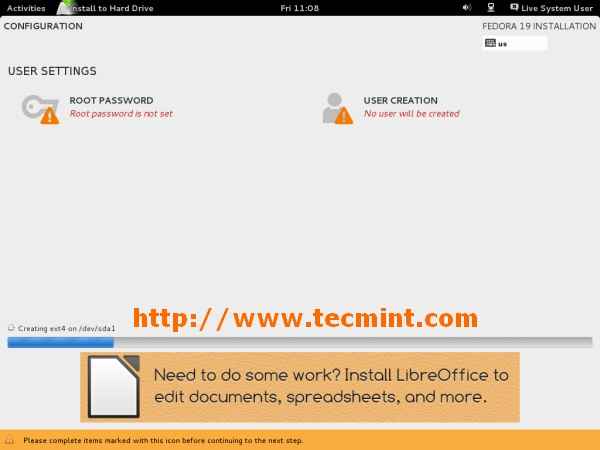 Définir le mot de passe
Définir le mot de passe 12. Ensemble racine mot de passe.
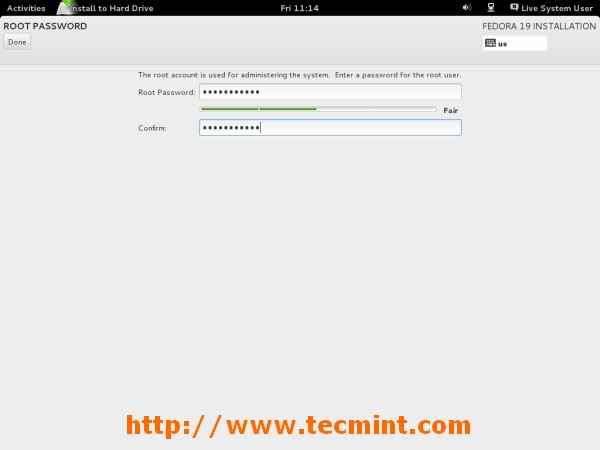 Ajouter le mot de passe racine
Ajouter le mot de passe racine 13. Utilisateur Détails de la création.
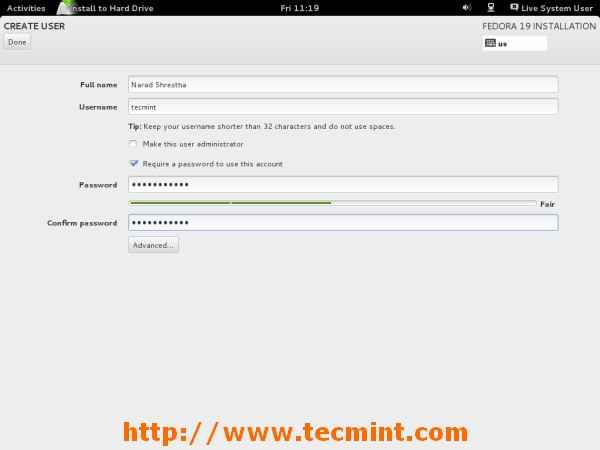 Création d'utilisateurs
Création d'utilisateurs 14. Racine le mot de passe est défini et utilisateur est également créé. Maintenant, l'installation de détente est en cours de traitement.
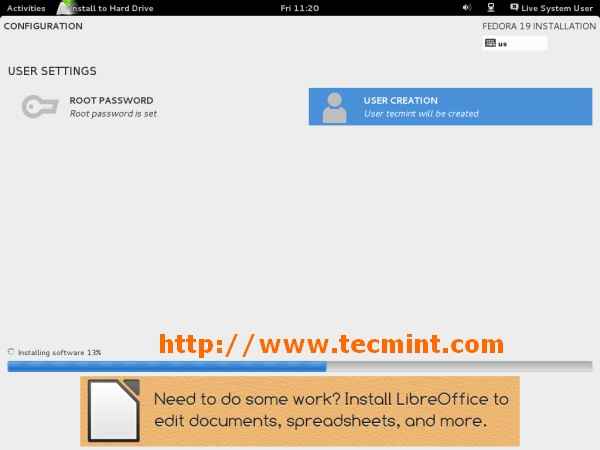 Processus d'installation
Processus d'installation 15. Installation complété. Redémarrer Système après éjection des supports.
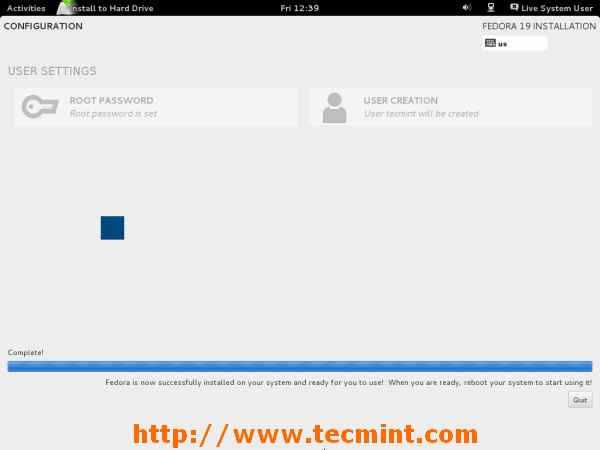 Installation terminée
Installation terminée 16. Fedora 19 Menu de démarrage options.
 Options de menu de démarrage
Options de menu de démarrage 17. Démarrage Fedora 19.
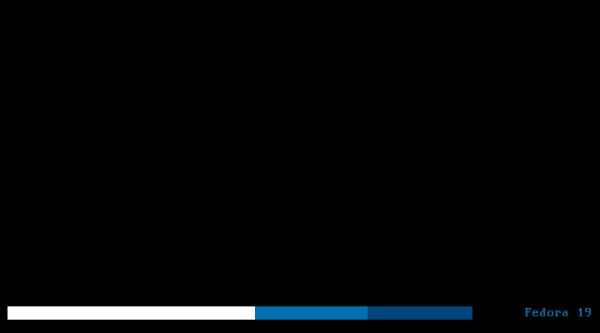 Booting fedora 19
Booting fedora 19 18. Fedora 19 Écran de connexion.
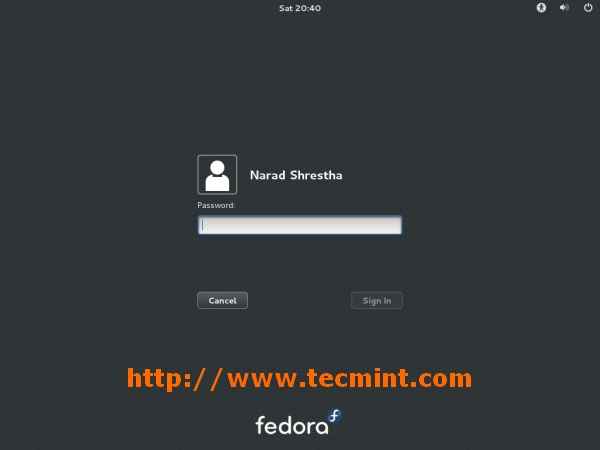 Écran de connexion
Écran de connexion 19. Gnome 'La configuration initiale' filtrer.
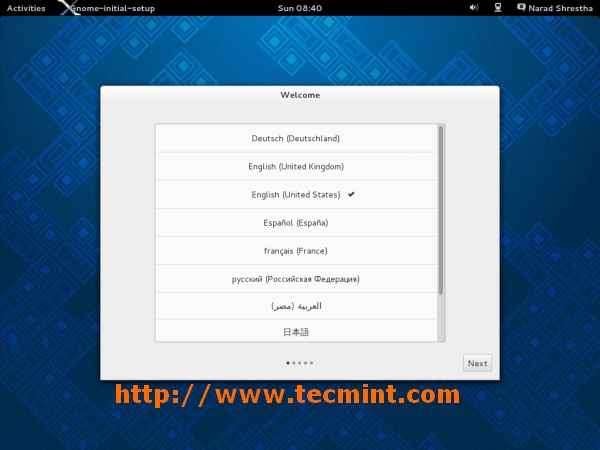 Configuration initiale de Gnome
Configuration initiale de Gnome 20. Gnome 'La configuration initiale'Sélectionnez des sources d'entrée.
 Sélection du gnome
Sélection du gnome 21. Gnome 'La configuration initiale' Ajouter nuage compte.
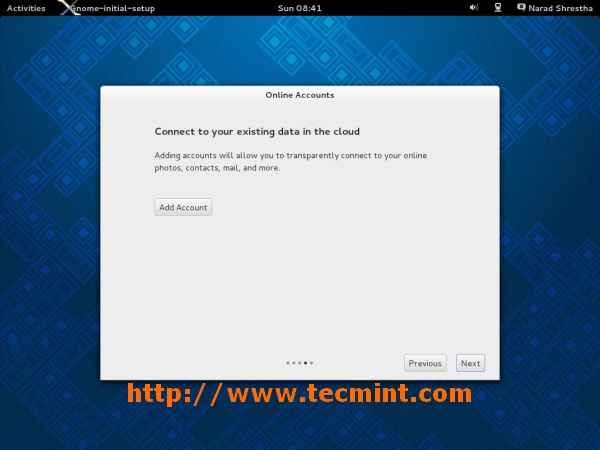 Ajouter un compte cloud
Ajouter un compte cloud 22. Gnome 'La configuration initiale'. Maintenant, le système de base est prêt à l'emploi. La configuration initiale peut être modifiée à tout moment dans Paramètres.
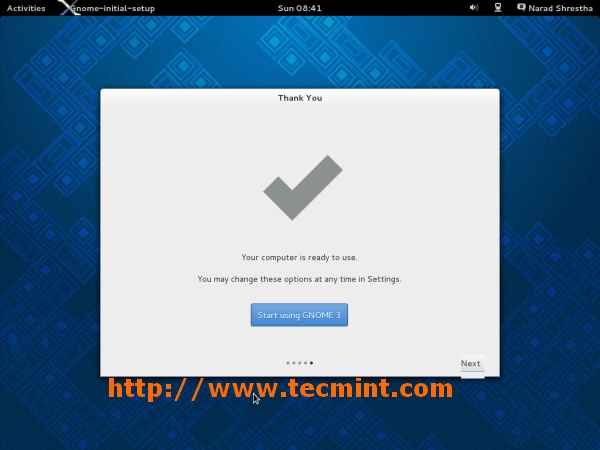 Paramètres de gnome terminés
Paramètres de gnome terminés 23. Fedora 19 'Le chat de Schrödinger«Écran de bureau.
 Écran de bureau Fedora 19
Écran de bureau Fedora 19 Lien de référence
Page d'accueil de Fedora
- « Améliorer Linux Mint 14 (Nadia) vers Linux Mint 15 (Olivia)
- Installez ELGG pour créer son propre site de réseautage social en ligne »

